알씨 캐드뷰어 삭제 방법과 오토캐드 뷰어로 보는 방법?
알집에 이어서 알송, 알씨 등등 알X 프로그램은 점점 많아지고 있습니다.
그런데 내가 모르는 사이에 다운로드되서 오토캐드 뷰어로 켜지지 않아 불편함을 겪기도 하는데요.
알씨가 필요해서 깔았던 분들도 오토캐드 뷰어가 기본 설정이 아니라 불편하신 분들이 계실 수 있습니다.
알씨 캐드뷰어를 삭제하는 방법과 기본 프로그램 설정을 바꾸는 방법을 알아봅시다.
알씨 삭제 방법
먼저 윈도우 설정창으로 가야합니다. 윈도우 키 + I 키를 눌러주세요.
단축키를 누르셨다면 윈도우 설정창이 뜹니다. 윈도우 설정창에서 앱을 눌러주세요.
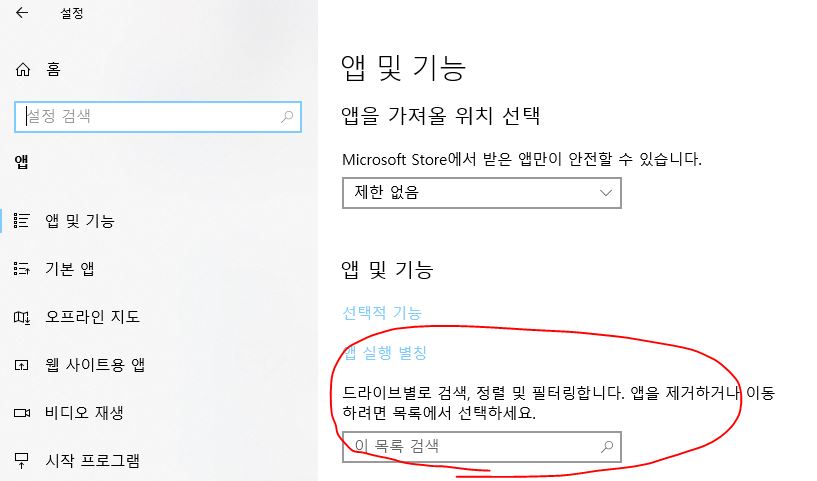
여기에 알씨를 검색해주세요.

그럼 위 사진같은 프로그램이 나올텐데요. 이걸 삭제해주세요.
단, 오토캐드 뷰어같은 다른 캐드뷰어가 설치되어있지 않다면 캐드 파일이 열리지 않습니다.
알씨 삭제 없이 오토캐드뷰어 사용하기
모종의 이유로 알씨와 오토캐드 뷰어가 둘다 필요할 수 있습니다.
이럴 때는 알씨캐드 뷰어를 삭제하지 않고 사용할 수 있습니다.
다시 아까처럼 앱으로 들어가주세요.
그리고 이번에는 기본앱을 클릭해주세요.

기본앱에 들어오셨다면 아래로 내려주세요. 아래에 파일 형식별 기본 앱 선택 이라는 선택탭이 있습니다.

여기서 위 사진처럼 .dwg 파일을 찾아주세요. 프로그램 확장자가 좀 많아서 조금 기다려주셔야 할겁니다.

그럼 이렇게 알씨 확장자가 나오는데요. 이 기본 설정을 아래 오토캐드 기본설정으로 바꿔주시면됩니다.

오토캐드 뷰어를 기본 설정으로 바꾸시면 끝입니다.
감사합니다.
'컴퓨터, 모바일, IT' 카테고리의 다른 글
| 디스코드 미육(mee6) 봇 추가하는 방법과 명령어 총 정리! (1) | 2021.01.02 |
|---|---|
| 디스코드 마냥 봇 추가하는 방법과 명령어 정리! (0) | 2021.01.01 |
| AHNLAB V3 오류 해결 방법과 삭제하는 방법은? (0) | 2020.12.31 |
| 모바일 구글 이미지 검색하는 방법은 어떻게? (0) | 2020.12.30 |
| 구글 패밀리 링크(Google Family Link) 뚫는 법 (3) | 2020.12.30 |







